题目内容
Photoshop2020教程——使用黑白命令制作双色照片
题目答案
1、将图像打开,接着选择工具箱中的“自定形状工具”,在选项栏中设置“绘制模式”为“路径“,在“形状”列表中选择一种合适的图案,设置完成后在画面中人物位置绘制路径。
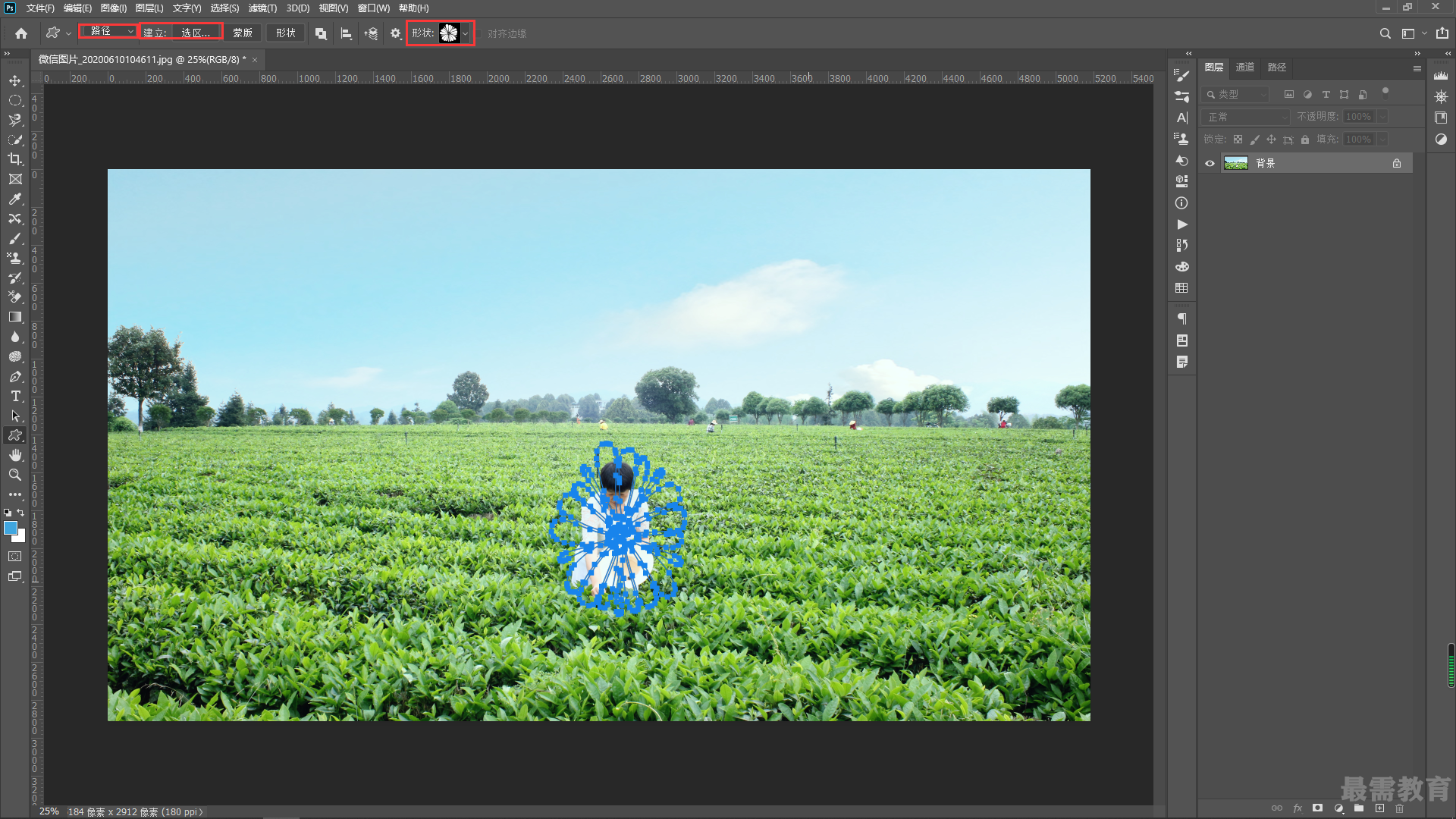
2、然后单击选项栏中的“建立选区”按钮,将路径转换为选区。
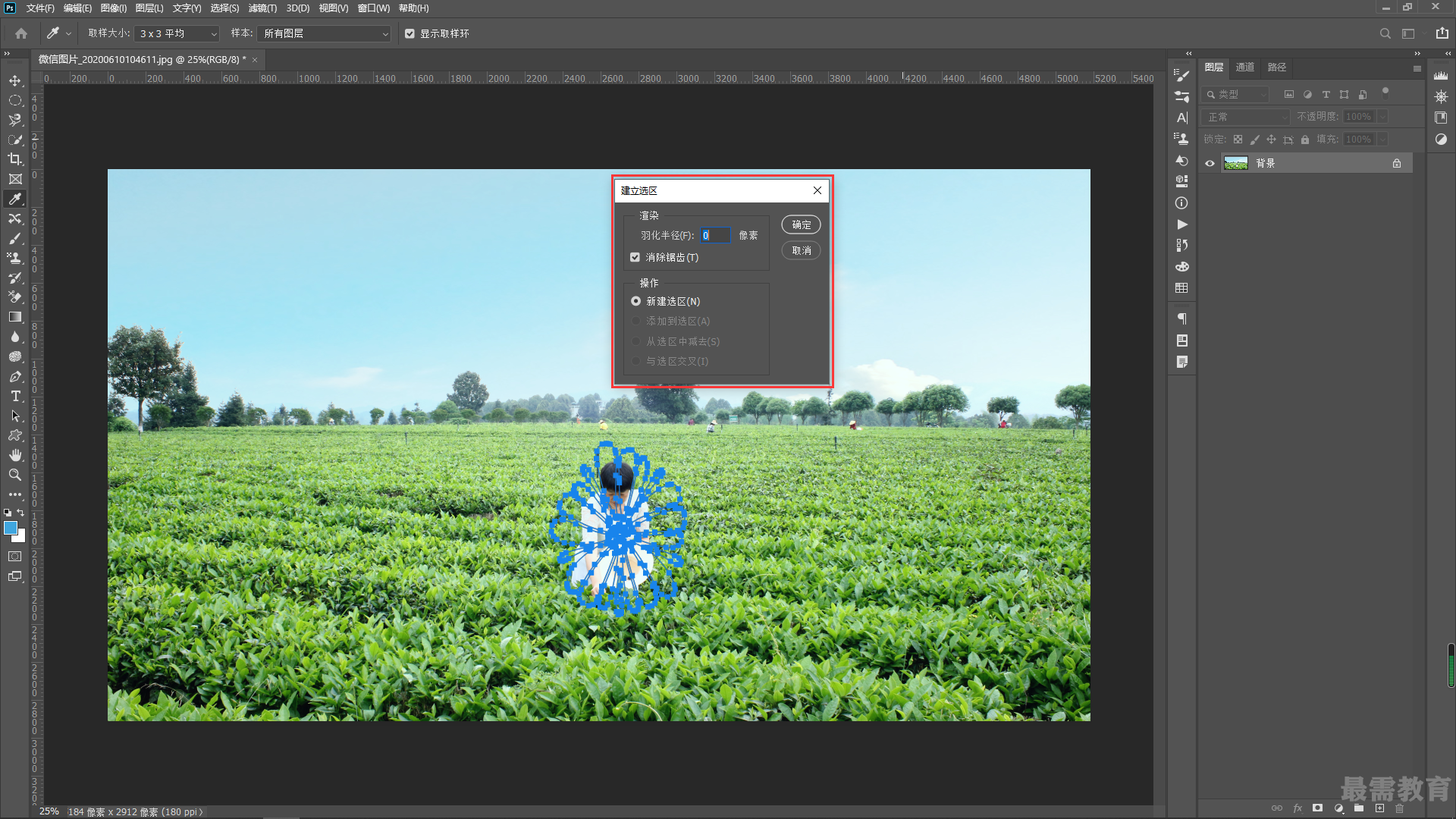
3、在当前选区状态下,执行“图层>新建调整图层>黑白”菜单命令,创建一个"黑白”调整图层。在 “属性”面板的“预设”中选择“默认值”。
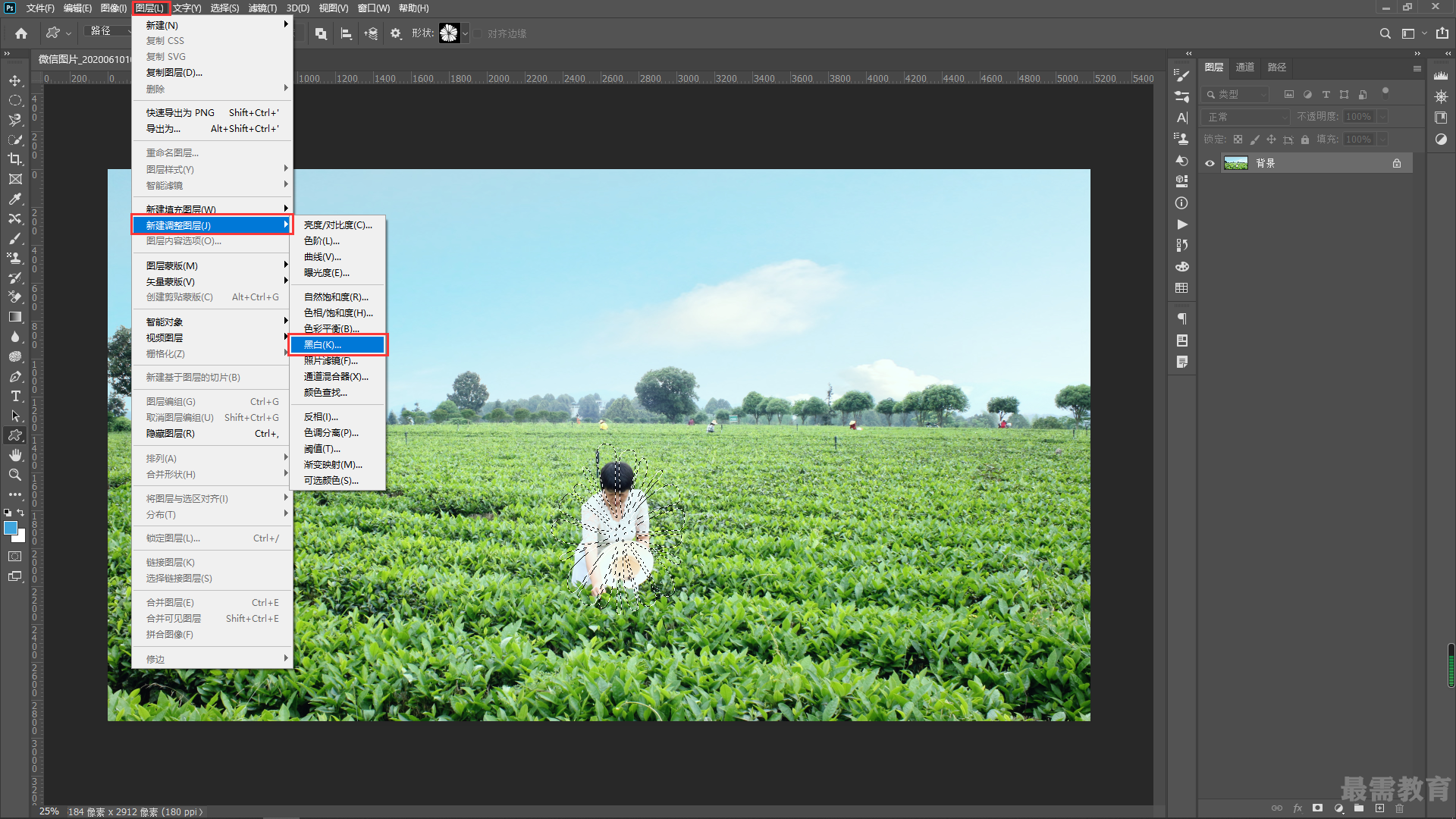
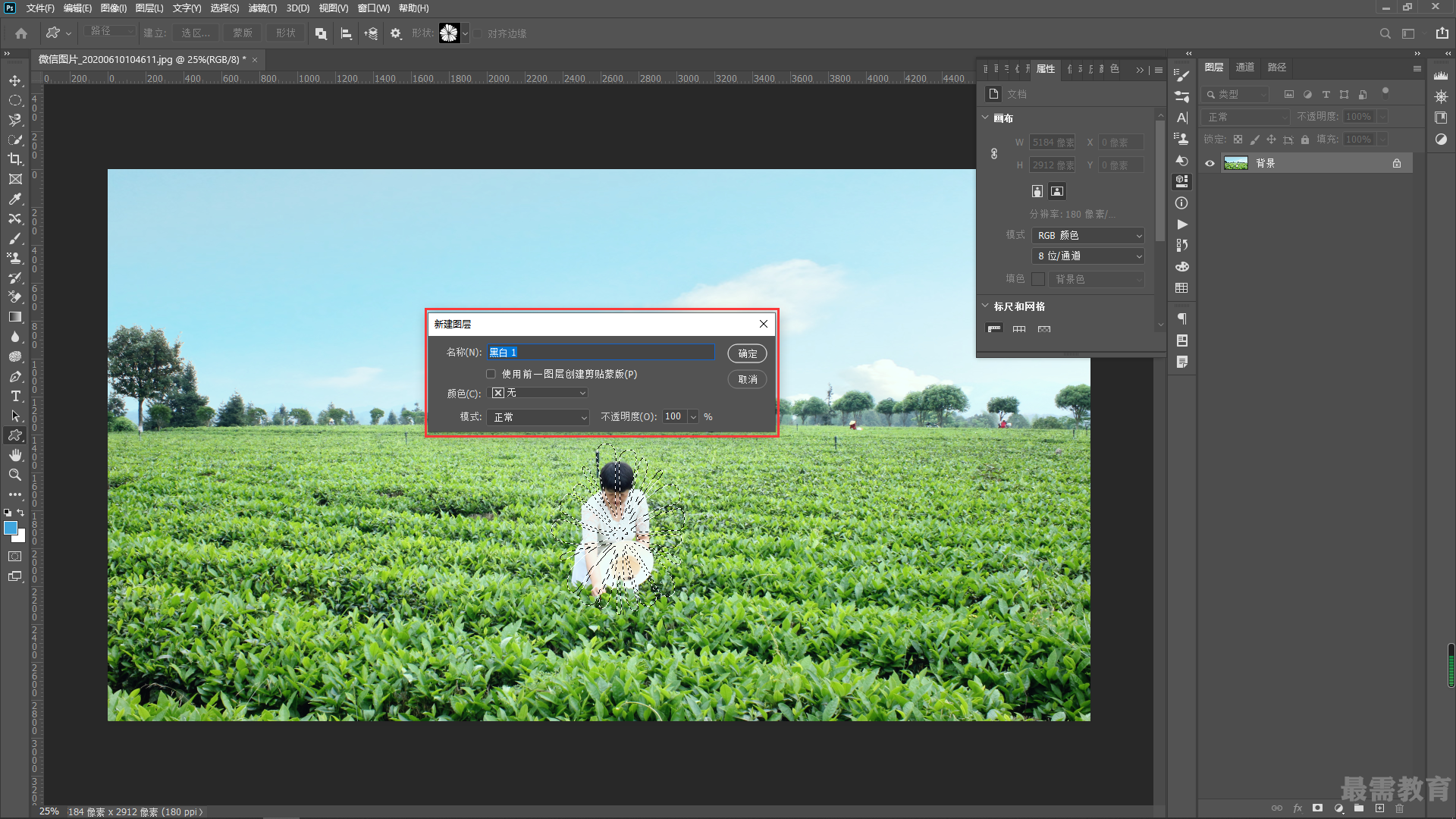 4、此时调整图层只针对选区以内的部分起作用,而我们需要变为黑白的区域为人物以外的部分。
4、此时调整图层只针对选区以内的部分起作用,而我们需要变为黑白的区域为人物以外的部分。
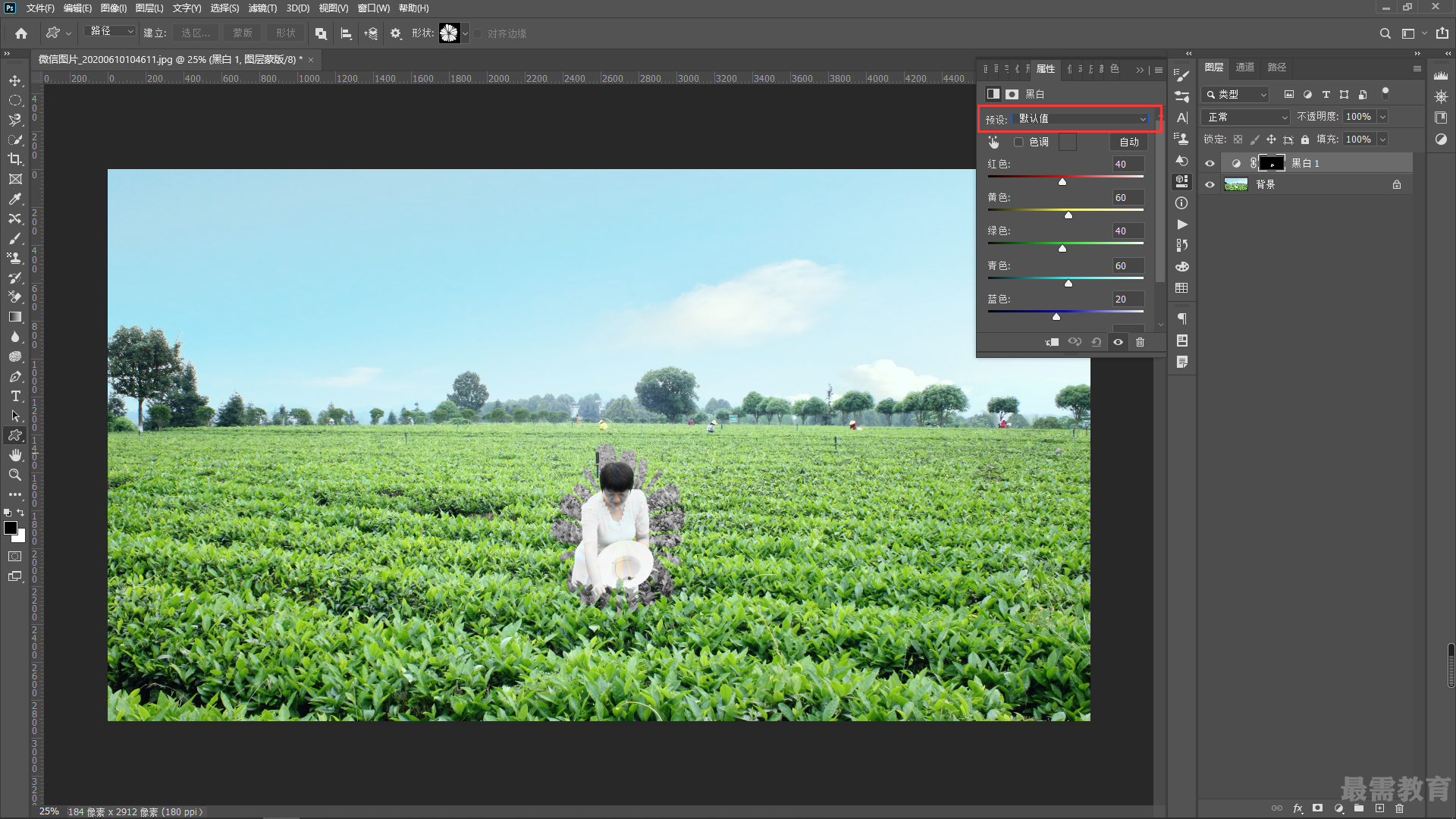
5、执行"图像>调整>反相”菜单命令,此时蒙版中的黑白关系反相了,随之调整图层的作用范围也翻转了。
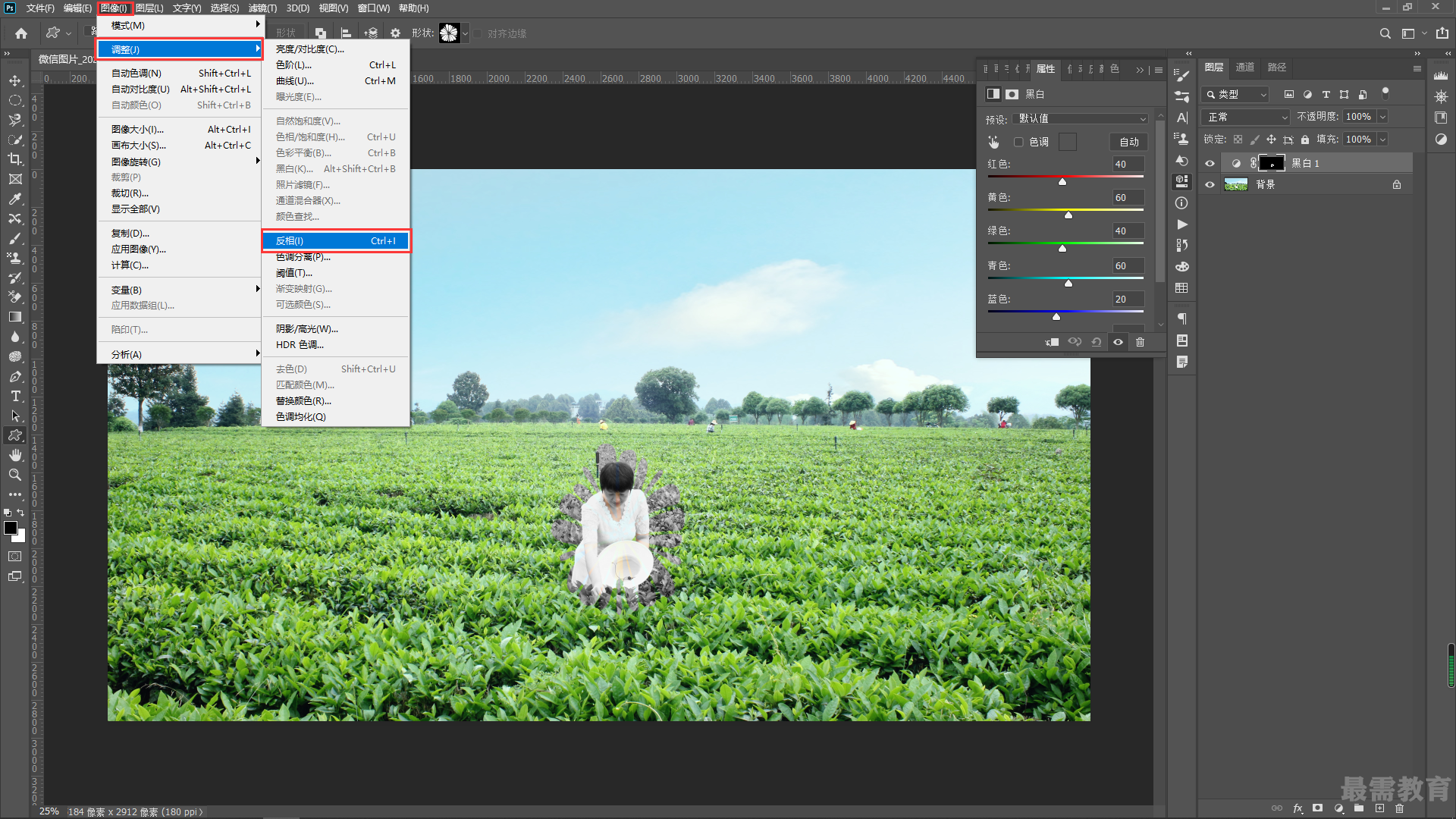
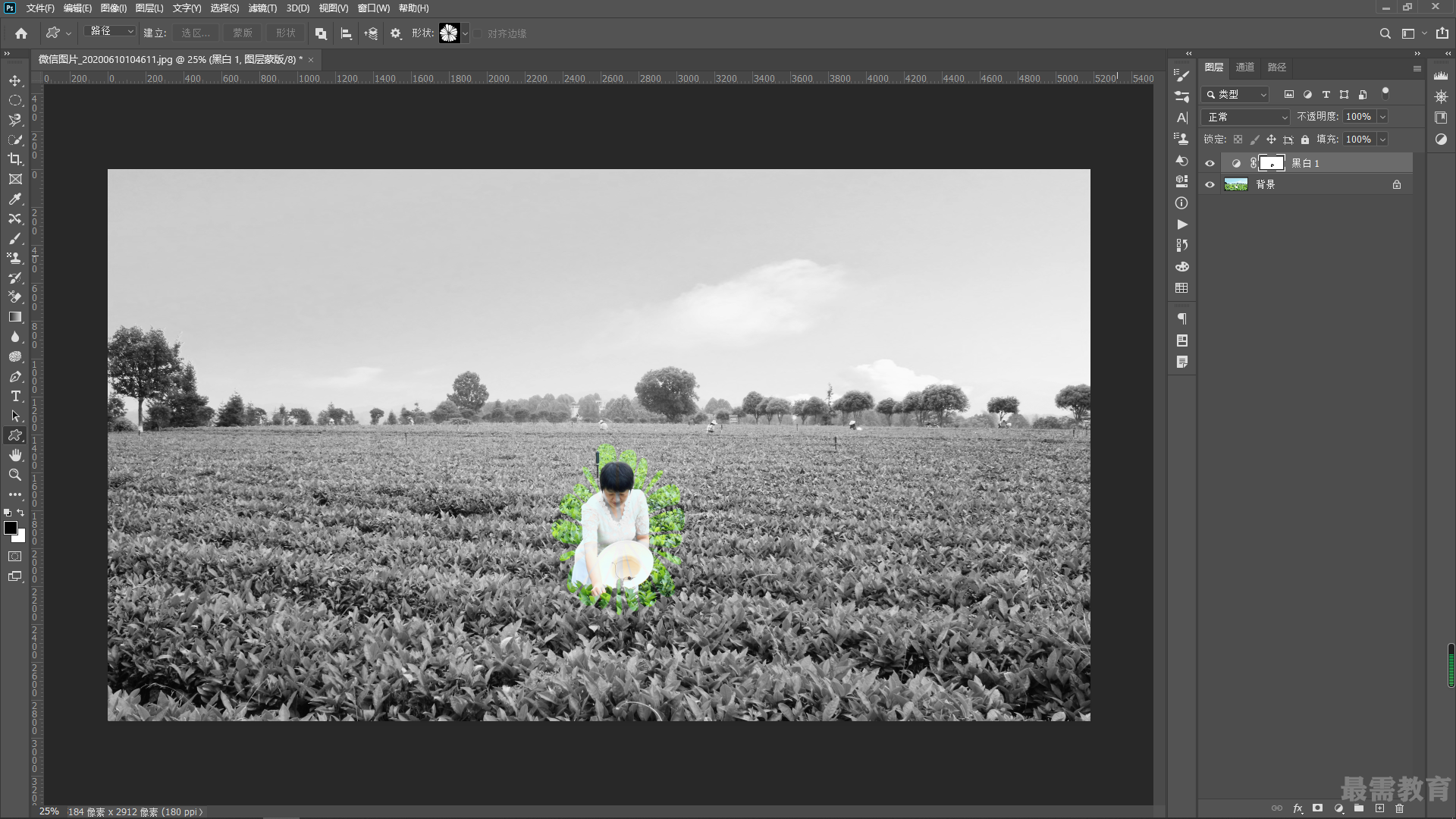




点击加载更多评论>>